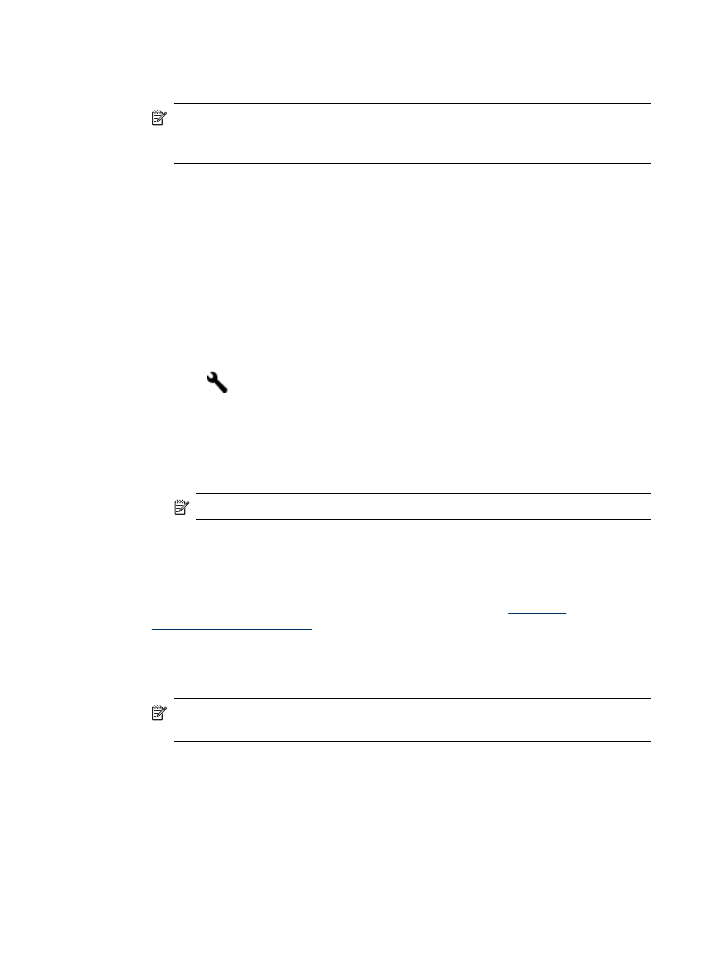
Endre innstillinger for Faks til PC eller Faks til Mac
Du kan oppdatere innstillingene for Faks til PC fra datamaskinen når som helst fra
siden for faksinnstillinger i Løsningssenter. Du kan slå av Faks til PC og deaktivere
faksutskrifter fra enhetskontrollpanelet.
Slik endrer du innstillinger fra enhetskontrollpanelet
1. Trykk på (Oppsett)-knappen, velg Grunnleggende faksoppsett og deretter
Faks til PC.
2. Velg innstillingen som du vil endre. Du kan endre følgende innstillinger:
•
Vis PC-vertsnavn: Vis navnet på datamaskinen som er konfigurert for å
administrere Faks til PC.
•
Slå av: Slå av Faks til PC.
Merk Bruk Løsningssenter til å slå på Faks til PC.
•
Deaktiver faksutskrift: Velg dette alternativet for å skrive ut fakser slik de
mottas. Hvis du deaktiverer utskrift, skrives fargefakser fortsatt ut.
Slik endrer du innstillinger for Faks til PC fra løsningssenteret (Windows)
1. Åpne Løsningssenter. Hvis du vil vite mer, kan du se under
Bruke HP
Løsningssenter (Windows)
.
2. Velg Innstillinger, og velg deretter Faksinnstillinger.
3. Velg kategorien Innstillinger for Faks til PC.
4. Gjør eventuelle endringer med innstillingene. Trykk på OK.
Merk Eventuelle endringer som du utfører, vil overskrive de opprinnelige
innstillingene.
Motta en faks
95
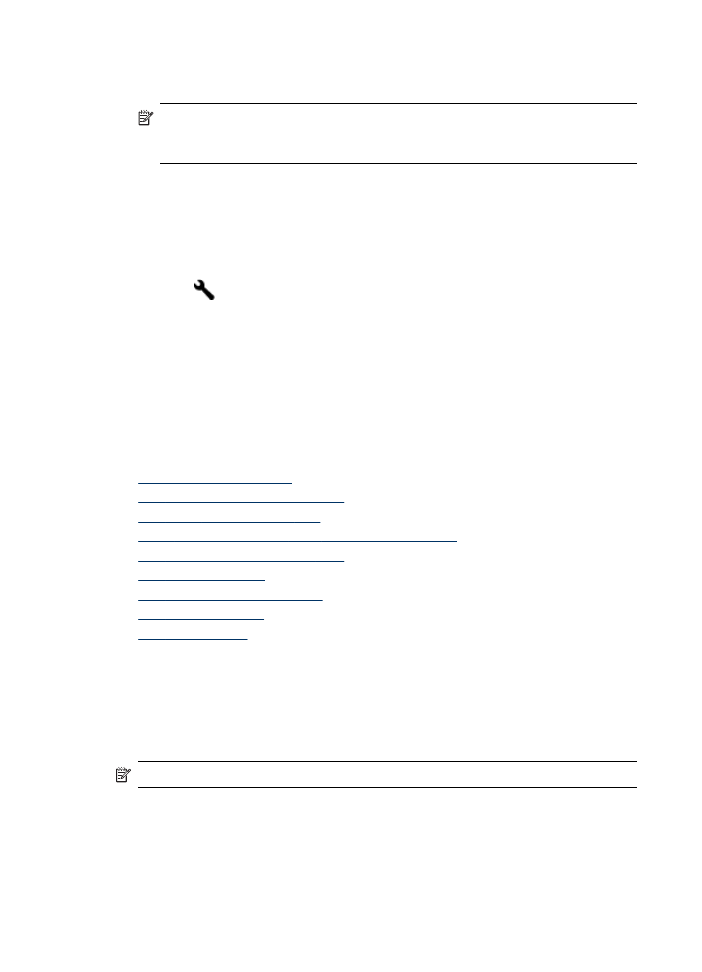
Slik endrer du innstillinger for Faks til Mac fra HP Oppsettsassistent
1. Klikk på HP Enhetsbehandling-ikonet i Dock.
Merk (Hvis HP Enhetsbehandling ikke vises i dokken, klikker du på Spotlight-
ikonet til høyre i menylinjen, skriver inn "HP Enhetsbehandling" i boksen, og
klikker deretter på HP Enhetsbehandling.)
2. Følg instruksjonene på skjermen i oppsettsassistenten for å lage og dele
nettverksmappen.
Oppsettsassistenten lagrer automatisk konfigurasjonen på HP-enheten. Du kan
også konfigurere opptil ti målmapper for hver HP-enhet.